
Wichtig
Lesen Sie die VORSICHTSMASSNAHMEN, dieses Benutzerhandbuch und
das Installationshandbuch (separater Band) aufmerksam durch, um sich mit
der sicheren und efzienten Bedienung vertraut zu machen.
• Lesen Sie das Installationshandbuch (separater Band)
• Das aktuelle Benutzerhandbuch steht auf unserer Website zum
Herunterladen zur Verfügung:
http://www.eizo.com

2
Als Partner von ENERGY STAR® erfüllt EIZO NANAO CORPORATION für dieses Produkt die
Richtlinien für Energieefzienz von ENERGY STAR.
Die Produktspezikationen variieren möglicherweise in den einzelnen Absatzgebieten.
Überprüfen Sie, ob die Spezikationen im Handbuch in der Sprache des Absatzgebietes geschrieben sind.
Copyright© 2009-2010 EIZO NANAO CORPORATION. Alle Rechte vorbehalten.
Kein Teil dieses Handbuchs darf ohne die vorherige schriftliche Zustimmung von EIZO NANAO CORPORATION in
irgendeiner Form oder mit irgendwelchen Mitteln – elektronisch, mechanisch oder auf andere Weise - reproduziert, in
einem Suchsystem gespeichert oder übertragen werden. EIZO NANAO CORPORATION ist in keiner Weise
verpichtet, zur Verfügung gestelltes Material oder Informationen vertraulich zu behandeln, es sei denn, es wurden mit
EIZO NANAO CORPORATION beim Empfang der Informationen entsprechende Abmachungen getroffen. Obwohl
größte Sorgfalt aufgewendet wurde, um zu gewährleisten, dass die Informationen in diesem Handbuch dem neuesten
Stand entsprechen, ist zu beachten, dass die Spezikationen der Monitore von EIZO ohne vorherige Ankündigung
geändert werden können.
Apple und Macintosh sind eingetragene Marken von Apple Inc.
VGA ist ein eingetragenes Warenzeichen der International Business Machines Corporation.
Windows und Windows Vista sind eingetragene Warenzeichen der Microsoft Corporation in den USA und anderen Ländern.
ENERGY STAR ist eine eingetragene Marke in den USA der United States Environmental Protection Agency.
VESA ist ein eingetragenes Warenzeichen oder ein Warenzeichen von Video Electronics Standards Association in den USA und
anderen Ländern.
PowerManager ist ein Warenzeichen der EIZO NANAO CORPORATION.
EIZO, das EIZO-Logo, FlexScan und ScreenManager sind eingetragene Marken der EIZO NANAO CORPORATION in Japan und
anderen Ländern.

3
Hinweise für diesen Monitor
Dieses Produkt ist zum Erstellen von Dokumenten, Anzeigen von Multimedia-Inhalten und für andere allgemeine
Zwecke geeignet.
Die Garantie für dieses Produkt erstreckt sich ausschließlich auf die in diesem Handbuch beschriebenen Anwendungen.
Die in diesem Handbuch enthaltenen technischen Daten gelten nur, wenn die von uns empfohlenen Netzkabel und
Signalkabel verwendet werden.
Verwenden Sie mit diesem Produkt nur Zubehör, das von uns hergestellt oder empfohlen wird.
Da es ungefähr 30 Minuten dauert, bis sich die elektrischen Bauteile stabilisiert haben, sollten Sie mit dem Einstellen
des Monitors mindestens 30 Minuten nach dem Einschalten warten.
Um zu vermeiden, dass sich die Leuchtdichte durch lange Nutzungszeiten verändert, und eine gleichbleibende
Leuchtdichte zu gewährleisten, wird eine niedrigere Helligkeitseinstellung empfohlen.
Wird dasselbe Bild über einen langen Zeitraum hinweg angezeigt und dann geändert, treten möglicherweise Nachbilder
auf. Verwenden Sie den Bildschirmschoner oder die Abschaltfunktion, um zu vermeiden, dass dasselbe Bild über
längere Zeit hinweg angezeigt wird.
Um den Monitor immer wie neu aussehen zu lassen und die Lebensdauer des Geräts zu verlängern, wird eine
regelmäßige Reinigung empfohlen.
(Beachten Sie den Abschnitt „Reinigung“ auf der nächsten Seite.)
Das LCD-Display wurde mit hochpräziser Technologie hergestellt. Auf dem LCD-Display fehlen oder leuchten
möglicherweise Pixel. Dabei handelt es sich nicht um eine Fehlfunktion.
Anteil der effektiven Pixel: mindestens 99,9994%.
Die Hintergrundbeleuchtung des LCD-Displays hat eine begrenzte Lebensdauer. Wenn der Bildschirm dunkel wird oder
ackert, wenden Sie sich an Ihren Fachhändler.
Berühren Sie das Display nicht mit scharfen Gegenständen (Bleistifte u. ä.), da es dadurch verkratzt und beschädigt
werden könnte. Reinigen Sie das Display keinesfalls mit Taschentüchern, da es dadurch verkratzt werden könnte.
Wird der Monitor in einen Raum mit höherer Raumtemperatur gebracht oder steigt die Raumtemperatur schnell an,
bildet sich möglicherweise Kondensationsüssigkeit im Innern und außerhalb des Monitors. Warten Sie in diesem Fall
mit dem Einschalten des Monitors, bis die Kondensationsüssigkeit verdunstet ist. Andernfalls können Schäden am
Monitor entstehen.
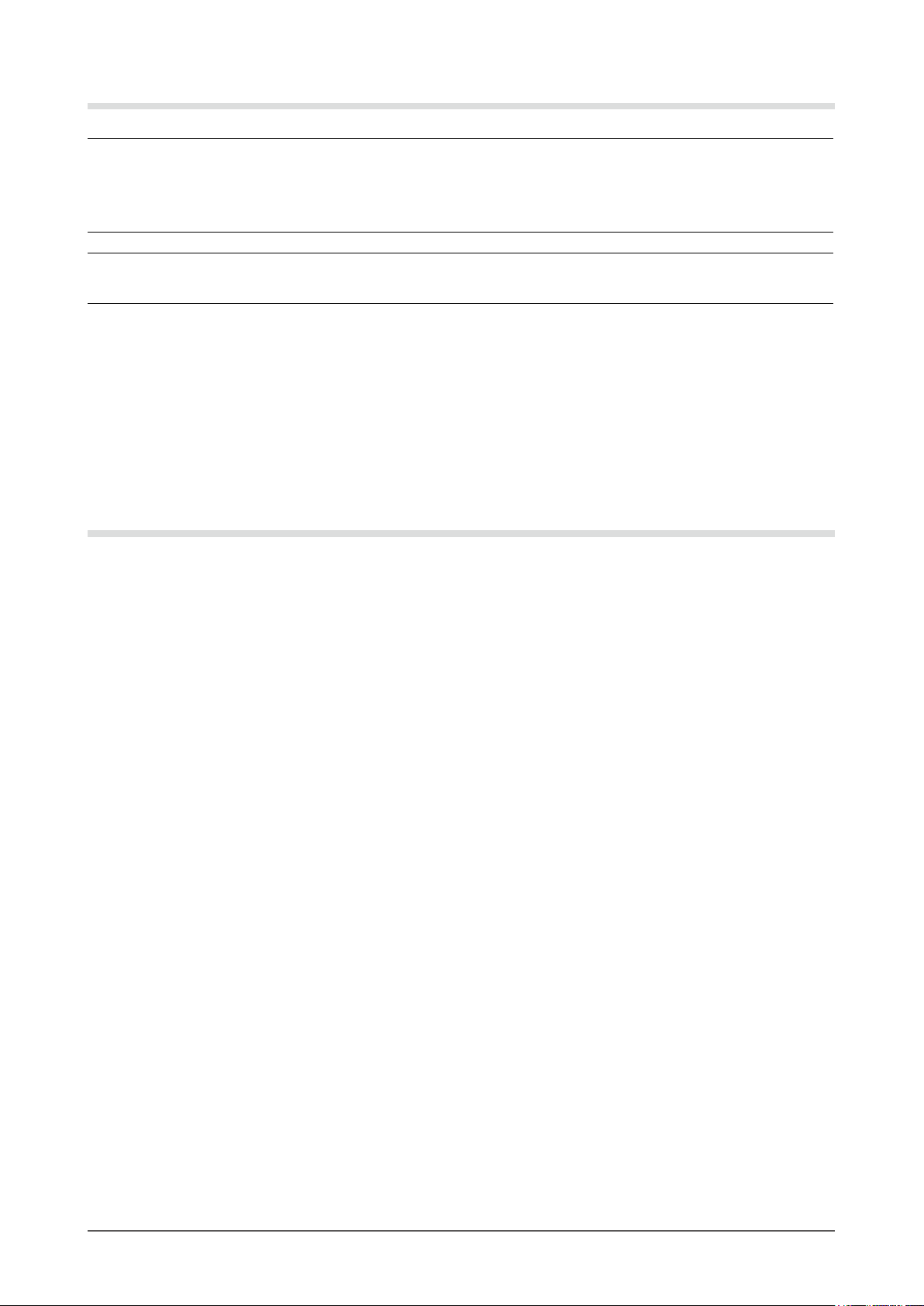
4
Reinigung
Warnung
• Verwenden Sie keine Lösungsmittel oder Chemikalien wie Verdünnungsmittel, Benzol, Wachs, Alkohol oder
Poliermittel. Dadurch könnte das Gehäuse oder das Display beschädigt werden.
• Achten Sie darauf, dass keine Flüssigkeit in die Öffnung zwischen Display und Bildschirmrahmen gelangt.
HINWEIS
• „ScreenCleaner“ wird zur Reinigung der Displayoberäche empfohlen.
[Display]
• Säubern Sie das Display mit einem weichen Tuch aus Baumwolle oder einem Brillenputztuch.
• Hartnäckige Flecken lassen sich mit einem mit Wasser befeuchteten Tuch entfernen. Wischen Sie anschließend für ein
besseres Resultat mit einem trockenen Tuch nach.
[Gehäuse]
Reinigen Sie das Gehäuse mit einem weichen in mildes Reinigungsmittel eingetauchten Tuch.
So arbeiten Sie optimal mit dem Monitor
• Eine übermäßig dunkle/helle Anzeige ist schlecht für die Augen. Stellen Sie die Helligkeit der Bildschirmanzeige den
Umgebungsbedingungen entsprechend ein.
• Die Augen ermüden durch langes Arbeiten am Monitor. Machen Sie jede Stunde 10 min. Pause.

5
INHALT
INHALT
Abdeckung .............................................................1
Hinweise für diesen Monitor ..................................... 3
INHALT .............................................................5
Kapitel 1 Leistungsmerkmale und Übersicht ..
6
1-1 Leistungsmerkmale ......................................... 6
1-2 Tasten und Anzeigen .......................................
7
1-3 Funktionen und Grundeinstellungen .............
8
Kapitel 2 Einstellungen und Justierungen .... 10
2-1 EinstellungderBildschirm-Auösung ........ 10
KompatibleAuösungen/
Bildwiederholfrequenzen .................................... 10
Auösungeinstellen ...........................................
10
2-2 Dienstprogramm-CD ......................................
10
● Übersicht zum CD-Inhalt und zur Software ...... 10
2-3 Bildjustage ......................................................
11
Digitaleingang .......................................................11
Analogeingang .....................................................11
2-4 Farbeinstellung ..............................................
14
● So wählen Sie den Anzeigemodus
(FineContrast-Modus) ...................................... 14
● So führen Sie erweiterte Justierungen durch ... 15
● Einstellungsoptionen in den einzelnen Modi .... 15
● So stellen Sie die Farbe ein bzw. so justieren Sie
sie ..................................................................... 15
2-5 Automatisches Ausschalten des Monitors
[Abschaltfunktion] ......................................... 16
2-6 Einstellen der Anzeigeposition des
Justierungsmenüs [Menü-Position] .............
16
2-7 Ein/bzw. Ausschalten der Netzkontroll-LED
[Netzkontroll-LED] ......................................... 16
2-8 Anzeige von Monitorinformationen
[Informationen] .............................................. 16
2-9 Einstellen der Sprache [Sprache] ................
17
2-10 Aktivieren/Deaktivieren (Ein/Aus) der
automatischen Helligkeitseinstellung
[Auto EcoView] ..............................................
17
2-11 Anzeigen der Energiesparstufe durch EcoView
Index ............................................................... 17
2-12 Sperren von Tasten ....................................... 17
● Zum Sperren von Justierungen/Einstellungen im
Einstellungsmenü ............................................. 17
● Zum Sperren aller Operationen ........................ 17
2-13 Aktivieren/Deaktivieren der DDC/CI-
Kommunikation .............................................. 18
2-14 Ein/Aus der Anzeige des EIZO-Logo ............
18
2-15 Wiederherstellen von Standardeinstellungen
[Zurücksetzen] ............................................... 18
● So setzen Sie die Farbeinstellung zurück ........ 18
● So setzen Sie alle Einstellungen auf die
Standardeinstellungen zurück .......................... 18
Kapitel 3 Anschließen von Kabeln ................. 19
3-1 Anschließen von zwei PCs an den Monitor . 19
● So schalten Sie das Eingangssignal um .......... 19
● So stellen Sie die Auswahl des Eingangssignals
ein [Eingangssignal] ......................................... 19
Kapitel 4 Fehlerbeseitigung ............................20
Kapitel 5 Referenz ............................................
22
5-1 Anbringen eines Schwenkarms ................... 22
5-2 Energiesparmodus ........................................
23
5-3 Spezikationen .............................................. 24
5-4 Glossar ...........................................................
27
5-5 Voreingestellte Taktraten ..............................
28
FCC Declaration of Conformity .......................... 29
Hinweise zur Auswahl des richtigen Schwenkarms
für Ihren Monitor ..................................................
30

6
Kapitel 1 Leistungsmerkmale und Übersicht
Kapitel 1 Leistungsmerkmale und Übersicht
Vielen Dank, dass Sie sich für einen LCD-Farbmonitor von EIZO entschieden
haben.
1-1 Leistungsmerkmale
• 17-Zoll-Bildschirm
• Für eine Auösung von 1.280 × 1.024
• Touch-Panel im Lieferumfang enthalten
– AOW-Technologie (AOW: akustische Oberächenwelle)
Hochbeständiges und durchlässiges Touch-Panel mit präzisen
Sensorpositionen, wodurch eine Bedienung mit Handschuhen ermöglicht
wird.
• Stereolautsprecher
• Energiesparfunktion
Durch Geringhalten des Energieverbrauchs wird der Kohlendioxidausstoß
verringert.
Dieses Produkt ist mit verschiedenen Energiesparfunktionen ausgestattet.
– Auto EcoView-Funktion
Der Sensor auf der Vorderseite des Monitors erkennt die Umgebungshelligkeit,
damit die Bildschirmhelligkeit automatisch und bequem angepasst werden kann.
Übermäßig hohe Helligkeit kann zu Schäden an der natürlichen Umgebung
sowie an Ihren Augen führen. Durch Geringhalten der Helligkeit wird der
Energieverbrauch verringert und das Risiko von Schäden an den Augen
reduziert.
2-10 „Aktivieren/Deaktivieren (Ein/Aus) der automatischen Helligkeitseinstellung
[Auto EcoView]“ (Seite 17)
– EcoView Index-Funktion
Diese Anzeige zeigt die Energiesparquote, die Reduzierung des
Stromverbrauchs und CO2-Reduzierung als Ergebnis der Helligkeit des
Monitors. Sie können den Energieverbrauch verringern, indem Sie das
Energiesparverhältnis stets beachten.
2-11 „Anzeigen der Energiesparstufe durch EcoView Index“ (Seite 17)
• FineContrast-Funktion zur Auswahl des besten Modus für die
Bildschirmanzeige
● „So wählen Sie den Anzeigemodus (FineContrast-Modus)“ (Seite 14)
• Der ArcSwing 2-Fuß ermöglicht das freie Anpassen der Monitorhöhe und des
Monitorwinkels
HINWEIS
• Der Fuß des Geräts kann durch einen
Schwenkarm oder einen anderen Fuß
ersetzt werden. (Siehe „5-1 Anbringen
eines Schwenkarms“ auf Seite 22.)
HINWEIS
• Der Fuß des Geräts kann durch einen
Schwenkarm oder einen anderen Fuß
ersetzt werden. (Siehe „5-1 Anbringen
eines Schwenkarms“ auf Seite 22.)
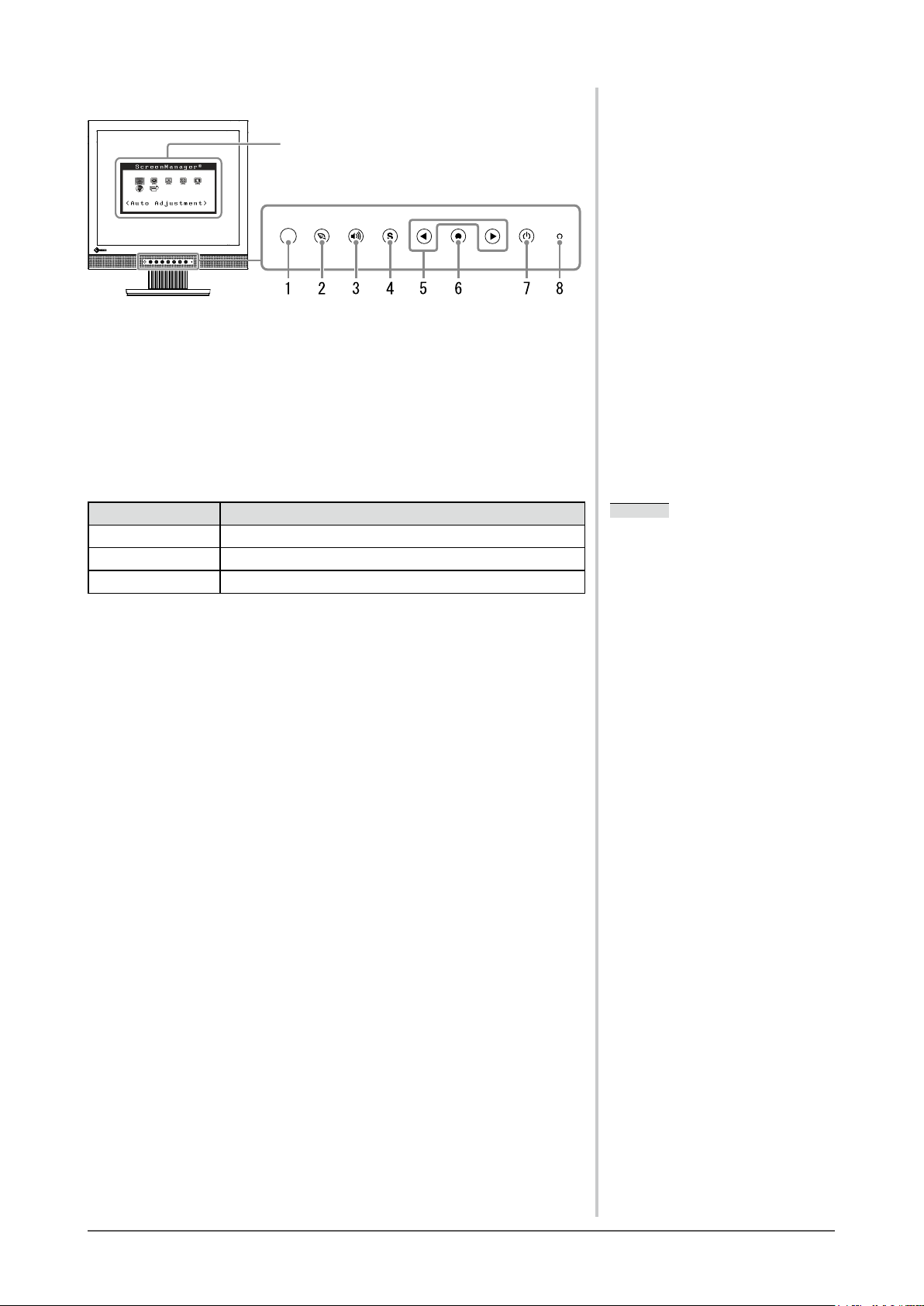
7
Kapitel 1 Leistungsmerkmale und Übersicht
1-2 Tasten und Anzeigen
Justierungsmenü (*ScreenManager ® )
Tasten
1. Sensor (Auto EcoView)
2. EcoView-Taste
3. Steuertaste für Lautstärke
4. Eingangswahltaste
5. Steuertasten (Links, Rechts)
6. Eingabetaste
7. Netzschalter
8. Betriebsanzeige
Anzeigenstatus Betriebsstatus
Blau Bildschirmanzeige
Orange Energiesparmodus
Aus Hauptstromversorgung getrennt
* ScreenManager ® ist der Name des Justierungsmenüs von EIZO.
HINWEIS
• Während der Anzeige des
Bildschirms kann die blau leuchtende
Betriebsanzeige deaktiviert werden
(siehe „Ein/bzw. Ausschalten der
Netzkontroll-LED [NetzkontrollLED]“ auf Seite 16).
HINWEIS
• Während der Anzeige des
Bildschirms kann die blau leuchtende
Betriebsanzeige deaktiviert werden
(siehe „Ein/bzw. Ausschalten der
Netzkontroll-LED [NetzkontrollLED]“ auf Seite 16).
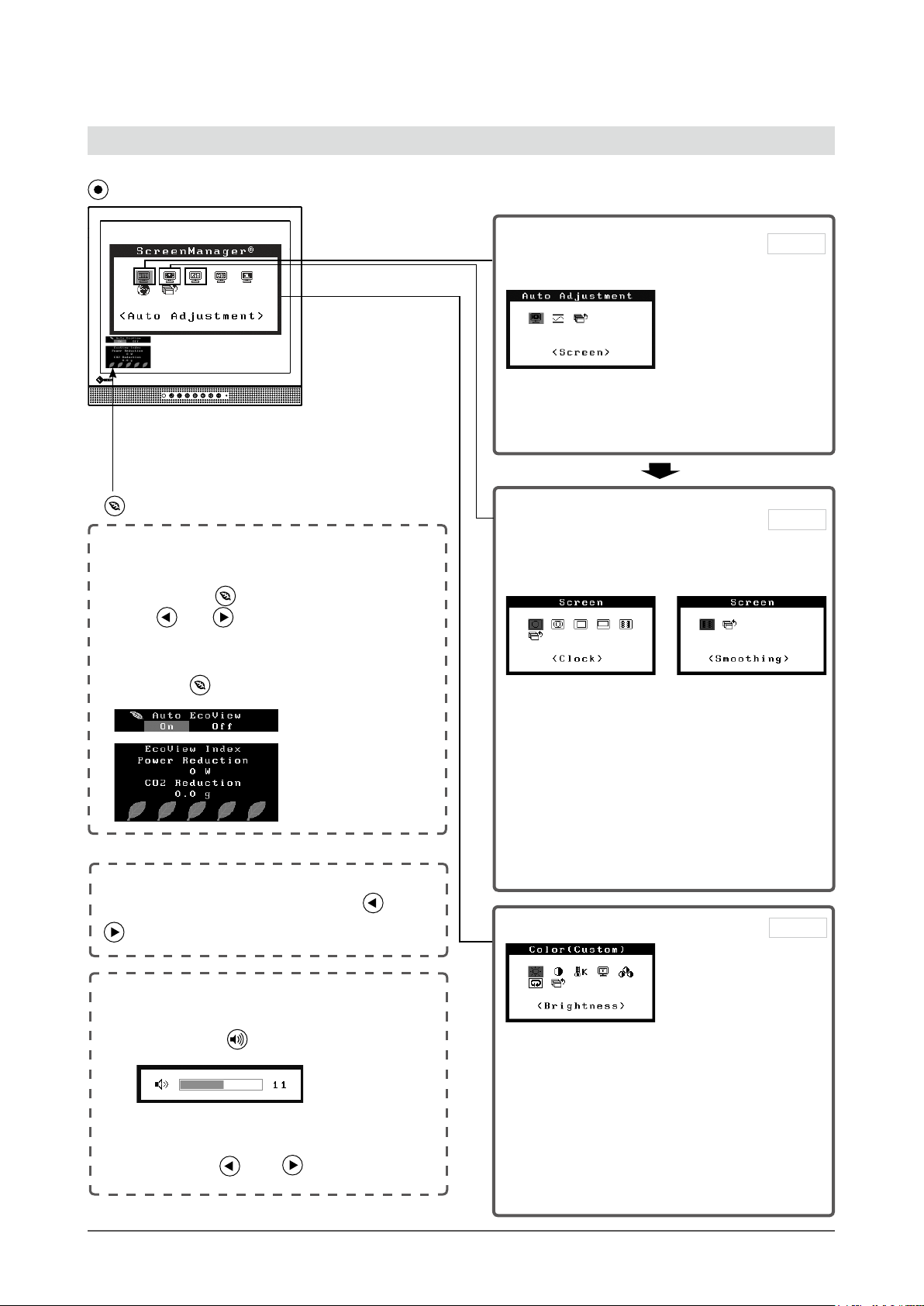
8
Kapitel 1 Leistungsmerkmale und Übersicht
1-3 Funktionen und Grundeinstellungen
So stellen Sie den Bildschirm und die Farbe ein
• Das Justierungsmenü und das EcoView-Menü können
nicht gleichzeitig angezeigt werden.
●
Aktivieren/Deaktivieren (Ein/Aus) der automatischen
Helligkeitseinstellung
[Auto EcoView] ……………………… siehe Seite 17
1 Drücken Sie .
2 Mit
oder können Sie zwischen „Ein“ und
„Aus“ wechseln.
●
Anzeigen der Energiesparstufe durch EcoView
Index ………………………………… siehe Seite 17
Drücken Sie zum Anzeigen der Stufe des
Energiesparmodus.
EcoView-Menü
1
Bildjustage
(automatische Einstellung)
●
Vermeiden von Flackern und Einstellen der
Position [Bildparameter] ………… siehe Seite 11
●
So stellen Sie die Farbabstufung automatisch
ein [Bereich] …………………… siehe Seite 13
2
Bildjustage
(erweiterte Einstellungen)
[Justierungsmenü]
[Bei analogem Signaleingang]
[Bei digitalem Signaleingang]
●
So vermeiden Sie vertikale Balken
[Clock*] …………………………… siehe Seite 12
●
So vermeiden Sie Flackern oder Unschärfe
[Phase*] …………………………… siehe Seite 12
●
So korrigieren Sie die Bildposition
[Hor. Position*] …………………… siehe Seite 13
[Ver. Position*] …………………… siehe Seite 13
●
So ändern Sie unscharfe Zeichen/Linien
[Glätten] …………………………… siehe Seite 13
*
Mit * markierte Elemente können über den
analogen Eingang angepasst werden.
Seite 12
Hauptmenü (siehe Seite 9)
Seite 11
Farbeinstellung
●
So wählen Sie den Anzeigemodus (FineContrast-
Modus) …………………………… siehe Seite 14
●
Für jeden Modus (Custom/EyeCare/sRGB/Text)
können „Helligkeit“, „Kontrast“, „Temperatur“ und
„Gain-Einstellung“ eingestellt werden.
Die einstellbaren Funktionen sind vom
Anzeigemodus abhängig.
Wiederherstellen von Standardeinstellungen
●
So setzen Sie die Farbeinstellungen zurück
[Zurücksetzen] …………………… siehe Seite 18
(nur bei analogem Signaleingang)
Helligkeitseinstellung
Drücken Sie zum Einstellen der Helligkeit oder
.
Lautstärkeeinstellung
1
Drücken Sie .
2
Drücken Sie zum Einstellen der
Lautstärke
oder .
Seite 14

9
Kapitel 1 Leistungsmerkmale und Übersicht
So nehmen Sie nützliche Einstellungen/Justierungen vor
Grundeinstellungen des Justierungsmenüs
[Anzeigen des Justierungsmenüs und Auswählen von Funktionen]
(1) Drücken Sie
. Das Hauptmenü wird angezeigt.
(2) Wählen Sie mit oder eine Funktion aus, und drücken Sie anschließend . Das Untermenü wird angezeigt.
(3) Wählen Sie mit oder eine Funktion aus, und drücken Sie anschließend . Das Menü „Einstellungen/
Justierung“ wird angezeigt.
(4) Passen Sie das gewählte Element mit
oder an, und drücken Sie anschließend . Damit wird die Einstellung
gespeichert.
[Beenden des Justierungsmenüs]
(1) Wählen Sie im Untermenü <Zurück> aus, und drücken Sie anschließend
.
(2) Wählen Sie im Hauptmenü <Beenden> aus, und drücken Sie anschließend .
HINWEIS
• Durch zweimaliges schnelles Drücken von können Sie das Justierungsmenü ebenfalls beenden.
Sprache
●
Einstellen der Sprache [Sprache]
Informationen
●
Anzeige von Monitorinformationen
[Informationen]
Einstellen der Auswahl des Eingangssignals
●
So stellen Sie die Auswahl des Eingangssignals
ein [Eingangssignal] …………… siehe Seite 19
Einstellung der Einschaltzeit
●
Automatisches Ausschalten des Monitors
[Abschaltfunktion] ……………… siehe Seite 16
Einstellen der Position des Justierungsmenüs
●
Einstellen der Anzeigeposition des
Justierungsmenüs
[Menü-Position] ………………… siehe Seite 16
Einstellung der Betriebsanzeige
●
Ein/bzw. Ausschalten der Netzkontroll-LED
[Netzkontroll-LED]
………………… siehe Seite 16
Wiederherstellen von Standardeinstellungen
●
So setzen Sie alle Einstellungen auf die
Standardeinstellungen zurück
[Zurücksetzen] …………………… siehe Seite 18
Seite 16
Seite 17
●
Sperren von Tasten ....................
siehe Seite 17
● Aktivieren/Deaktivieren der DDC/CI-
Kommunikation ......................... siehe Seite 18
●
Ein/Aus der Anzeige des EIZO-Logo
..................................................
siehe Seite 18
Justierungsmenü (weitere Informationen zur Bedienung finden Sie unten)

10
Kapitel 2 Einstellungen und Justierungen
2-1 EinstellungderBildschirm-Auösung
KompatibleAuösungen/Bildwiederholfrequenzen
Einzelheiten über kompatible Auösungen siehe „Kompatible Auösungen /Bildwiederholfrequenzen“ im
Installationshandbuch.
Auösungeinstellen
Führen Sie die folgenden Schritte aus, wenn die Bildschirmauösung nach dem Anschließen des Monitors an den PC
mangelhaft ist oder wenn Sie die Bildschimauösung ändern möchten.
●
Windows Vista
Klicken Sie mit der rechten Maustaste irgendwo auf den leeren Desktop.
Klicken Sie im angezeigten Menü auf „Anpassen“.
Klicken Sie im Dialogfenster „Anzeigeeinstellungen“ auf „Anzeige“.
Klicken Sie im Dialogfenster „Anzeigeeinstellungen“ auf die Registerkarte „Monitor“ und wählen Sie
im Feld „Auösung“ die gewünschte Bildschirmauösung.
Klicken Sie auf [OK].
Wenn ein Bestätigungsdialog erscheint, klicken Sie darin auf [Ja].
●
Windows XP
Klicken Sie mit der rechten Maustaste irgendwo auf den leeren Desktop.
Wählen Sie im angezeigten Menü die Option „Eigenschaften“.
Klicken Sie im Dialogfenster „Eigenschaften von Anzeige“ auf die Registerkarte „Einstellungen“ und
wählen Sie dort unter „Anzeige“ die gewünschte „Bildschirmauösung“.
Klicken Sie auf [OK], um das Dialogfenster zu schliesen.
2-2 Dienstprogramm-CD
Eine „EIZO LCD-Dienstprogramm-CD“ (CD-ROM) wird mit dem Monitor mitgeliefert. Die nachstehende Tabelle zeigt
den CD-Inhalt sowie eine Übersicht zur Anwendungssoftware.
●
Übersicht zum CD-Inhalt und zur Software
Die CD enthält einen Treiber des Sensorfelds sowie das Benutzerhandbuch. Informationen zu Startprozeduren für die
Software oder zu Dateizugriffsprozeduren finden Sie in der Infodatei „Readme.txt“ auf der CD.
Element Übersicht OS
Datei „Readme.txt“
Dateien für Justierungsmuster Zur manuellen Justierung des Bildes bei
analogem Signaleingang.
Treiber für Sensorfeld Treiber für Sensorfeld Windows XP/Vista
Bedienungsanleitung zu diesem Monitor (PDF-Datei)
Installationsanleitung des Touch-Panel-Treibers (PDF-Datei)
1.
2.
3.
4.
5.
6.
1.
2.
3.
4.
Kapitel 2 Einstellungen und Justierungen

11
Kapitel 2 Einstellungen und Justierungen
2-3 Bildjustage
Digitaleingang
Wenn Sie einen digitalen Eingang verwenden, werden die Bilder durch die
voreingestellten Werte des Monitors automatisch korrekt angezeigt. Werden
allerdings Zeichen und/oder Zeilen unscharf angezeigt, fahren Sie mit Schritt 6
„So ändern Sie unscharfe Zeichen/Linien [Glätten]“ fort. Informationen zu
erweiterten Einstellungen nden Sie unter „2-4 Farbeinstellung“ (Seite 14).
Analogeingang
Mit Justagemaßnahmen für den Monitor soll ein Flackern des Bildschirms
unterdrückt und die Bildposition und -größe sollen gemäß dem zu
verwendenden PC korrigiert werden.
Die Funktion „autom.abgleich“ funktioniert, wenn alle folgenden
Bedingungen erfüllt sind.
• Wenn ein Signal erstmalig in den Monitor eingeht oder wenn die
Auösung oder vertikale/horizontale Frequenz nicht angezeigt
wird, bevor sie festgelegt wird.
• Wenn Signale mit einer vertikalen Auösung von mehr als 480
eingehen.
Falls der Bildschirm selbst nach Ausführen der automatischen Anpassung nicht
ordnungsgemäß angezeigt wird, führen Sie die Bildschirmjustage gemäß den
Prozeduren auf folgenden Seiten aus, um den Monitor optimal verwenden zu
können.
[Vorgehensweise]
1
Führen Sie die Justage mit der Automatik-Funktion durch.
● So vermeiden Sie Flackern und stellen Bildposition und
-größeautomatischein[Bildparameter]
(1) Wählen Sie im Menü für die <Autom. Abgleich> die Option
<Bildparameter> aus, und drücken Sie anschließend .
Das Menü <Autom.Abgleich> wird angezeigt.
(2) Wählen Sie „Ausführen“ mit der Taste oder , und drücken
Sie .
Flackern, Bildposition und Bildgröße werden mithilfe der automatischen
Einstellung korrigiert.
Falls die Anzeige auch nach der Einstellung unter Schritt 1 oben nicht
korrekt ist, nehmen Sie die Justierungen gemäß den Anweisungen auf den
nächsten Seiten vor. Wenn der Bildschirm korrekt angezeigt wird, lesen
Sie weiter bei Schritt 5, „So stellen Sie die Farbabstufung automatisch ein
[Bereich]“.
2
Bereiten Sie die das Anzeigemuster für die Justage der
analogen Anzeige vor.
Legen Sie die „EIZO LCD Utility Disk“ in den PC ein, und öffnen Sie
dann „Dateien für Justierungsmuster“.
Hinweis
• Warten Sie nach dem Einschalten des
Monitors mindestens 30 Minuten, ehe
Sie mit der Justierung beginnen.
(Vor Beginn der Justagemaßnahme
sollten Sie mindestens 30 Minuten
warten, damit der Monitor die
korrekte Betriebstemperatur erreicht.)
Hinweis
• Warten Sie nach dem Einschalten des
Monitors mindestens 30 Minuten, ehe
Sie mit der Justierung beginnen.
(Vor Beginn der Justagemaßnahme
sollten Sie mindestens 30 Minuten
warten, damit der Monitor die
korrekte Betriebstemperatur erreicht.)
Hinweis
• Diese Funktion wird korrekt
ausgeführt, wenn das Bild
größtmöglich auf einem Macintoshoder Windows-PC-Bildschirm
angezeigt wird. Die Einstellung
funktioniert möglicherweise nicht
ordnungsgemäß, wenn das Bild
nur auf einem Teilbereich des
Bildschirms angezeigt wird, z. B.
wenn Sie ein DOS-Befehlsfenster
verwenden oder Schwarz als DesktopHintergrundfarbe gewählt haben.
• Die Funktion wird mit bestimmten
Grakkarten möglicherweise nicht
korrekt ausgeführt.
Hinweis
• Diese Funktion wird korrekt
ausgeführt, wenn das Bild
größtmöglich auf einem Macintoshoder Windows-PC-Bildschirm
angezeigt wird. Die Einstellung
funktioniert möglicherweise nicht
ordnungsgemäß, wenn das Bild
nur auf einem Teilbereich des
Bildschirms angezeigt wird, z. B.
wenn Sie ein DOS-Befehlsfenster
verwenden oder Schwarz als DesktopHintergrundfarbe gewählt haben.
• Die Funktion wird mit bestimmten
Grakkarten möglicherweise nicht
korrekt ausgeführt.
HINWEIS
• Nähere Informationen zu „Dateien für
Justierungsmuster“ nden Sie in der
Datei „Readme.txt“.
HINWEIS
• Nähere Informationen zu „Dateien für
Justierungsmuster“ nden Sie in der
Datei „Readme.txt“.

12
Kapitel 2 Einstellungen und Justierungen
3
Führen Sie die Automatik-Einstellung mit angezeigtem
analogen Justierungsmuster erneut aus.
● So vermeiden Sie Flackern und stellen Bildposition und
-größeautomatischein[Bildparameter]
(1) Zeigen Sie das Anzeigemuster 1 der „Dateien für Justierungsmuster
“ im Vollbildmodus an.
(2) Wählen Sie im Menü für die <Autom. Abgleich> die Option
<Bildparameter> aus, und drücken Sie anschließend .
Das Menü <Autom.Abgleich> wird angezeigt.
(3) Wählen Sie „Ausführen“ mit der Taste oder , und drücken
Sie .
Flackern, Bildposition und Bildgröße werden mithilfe der automatischen
Einstellung korrigiert.
Falls die Anzeige auch nach der Einstellung unter Schritt 3 oben
nicht korrekt ist, nehmen Sie die Justierungen gemäß den
Anweisungen auf den nächsten Seiten vor. Wenn der Bildschirm
korrekt angezeigt wird, lesen Sie weiter bei Schritt 5, „So stellen
Sie die Farbabstufung automatisch ein [Bereich]“.
4
Führen Sie für folgende Vorgänge erweiterte Justierungen mit
dem Menü <Bildparameter> im Justierungsmenü durch.
Passen Sie Clock, Phase und Bildposition in der hier vorliegenden Reihenfolge an.
● So vermeiden Sie vertikale Balken [Clock]
(1) Wählen Sie im Menü <Bildparameter> die Option <Clock>, und
drücken Sie .
Das Menü <Clock> wird angezeigt.
(2) Passen Sie die Uhr mit oder an, und drücken Sie
anschließend .
Damit wird die Einstellung ausgeführt.
● So vermeiden Sie Flackern oder Unschärfe [Phase]
Justierungsbereich: 0 - 63
(1) Wählen Sie im Menü <Bildparameter> die Option <Phase>, und
drücken Sie .
Das Menü <Phase> wird angezeigt.
(2) Passen Sie die Phase mit oder an, und drücken Sie
anschließend .
Damit wird die Einstellung ausgeführt.
HINWEIS
• Drücken Sie die Steuertaste in
langsamen Abständen, um den
Justierungspunkt nicht zu verpassen.
• Treten nach der Justierung Unschärfe,
Flackern oder Balken auf dem
Bildschirm auf, wechseln Sie zu
[Phase], um Flackern und Unschärfen
zu vermeiden.
HINWEIS
• Drücken Sie die Steuertaste in
langsamen Abständen, um den
Justierungspunkt nicht zu verpassen.
• Treten nach der Justierung Unschärfe,
Flackern oder Balken auf dem
Bildschirm auf, wechseln Sie zu
[Phase], um Flackern und Unschärfen
zu vermeiden.
Hinweis
• Möglicherweise kann Flackern oder
Unschärfe bei bestimmten PCs oder
Grakkarten nicht verhindert werden.
Hinweis
• Möglicherweise kann Flackern oder
Unschärfe bei bestimmten PCs oder
Grakkarten nicht verhindert werden.
HINWEIS
• Erscheinen nach dem Anpassen
vertikale Balken, navigieren Sie
zurück zu „So vermeiden Sie
vertikale Balken [Clock].“ (Clock →
Phase → Bildposition)
HINWEIS
• Erscheinen nach dem Anpassen
vertikale Balken, navigieren Sie
zurück zu „So vermeiden Sie
vertikale Balken [Clock].“ (Clock →
Phase → Bildposition)

13
Kapitel 2 Einstellungen und Justierungen
● So korrigieren Sie die Bildposition
[Hor. Position], [Ver. Position]
(1) Wählen Sie im Menü <Bildparameter> die Option <Hor.Position>
und/oder <Ver.Position>, und drücken Sie .
Das Menü <Hor.Position> oder <Ver.Position> wird angezeigt.
(2) Passen Sie die Position mit oder an, um das Bild
ordnungsgemäß auf dem Displaybereich des Monitors anzuzeigen.
Damit wird die Einstellung ausgeführt.
5
Passen Sie die Farbabstufung an.
● So stellen Sie die Farbabstufung automatisch ein [Bereich]
Jede Farbabstufung (0 - 255) wird durch das Justieren der
Signalausgangsimpedanz angezeigt.
(1) Zeigen Sie Muster 2 im Vollbildmodus mit den „Dateien für
Justierungsmuster“ auf dem Monitor an.
(2) Wählen Sie im Menü für die <Autom. Abgleich> <Bereich> aus,
und drücken Sie anschließend .
(3) Wählen Sie „Ausführen“ mit der Taste
oder , und drücken
Sie .
Der Ausgangsbereich wird automatisch eingestellt.
(4) Schließen Sie das Anzeigemuster 2.
6
Bearbeiten Sie unscharfe Zeichen oder Linien.
● So ändern Sie unscharfe Zeichen/Linien [Glätten]
Wenn ein Bild nicht mit der empfohlenen Auösung angezeigt wird,
sind Zeichen oder Linien des angezeigten Bilds evtl. unscharf.
Justierungsbereich: 1 - 5
(1) Wählen Sie im Menü <Bildparameter> die Option <Glätten>, und
drücken Sie .
Das Menü <Glätten> wird angezeigt.
(2) Stellen Sie die Zeichen/Linien mit der Taste
oder , und
drücken Sie .
Damit wird die Einstellung ausgeführt.
HINWEIS
• Da die Pixelanzahl und -positionen
auf dem LCD-Monitor feststehen,
steht nur eine Position zum korrekten
Anzeigen von Bildern zur Verfügung.
Die Justierung der Bildschirmposition
dient zum Verschieben des Bilds an
die korrekte Position.
HINWEIS
• Da die Pixelanzahl und -positionen
auf dem LCD-Monitor feststehen,
steht nur eine Position zum korrekten
Anzeigen von Bildern zur Verfügung.
Die Justierung der Bildschirmposition
dient zum Verschieben des Bilds an
die korrekte Position.

14
Kapitel 2 Einstellungen und Justierungen
2-4 Farbeinstellung
●
So wählen Sie den Anzeigemodus (FineContrast-Modus)
Mit dieser Funktion können Sie z. B. den optimalen Anzeigemodus für die
Bildschirmhelligkeit wählen.
FineContrast-Modus
Modus Zweck
Custom
(benutzerdeniert)
Zum wunschgemäßen Einstellen der Farben.
EyeCare
Ermöglicht daß die Helligkeit niedriger gesetzt wird als mit
anderen Modi.
sRGB
Einstellung für Farbabgleich mit Peripheriegeräten, die
sRGB unterstützen.
Text
Einstellung für Textverarbeitungen und
Tabellenkalkulationen.
(1) Wählen Sie im Justierungsmenü <Farbe>, und drücken Sie .
(2) Wählen Sie im Menü <Farbe> die Option <Farbmodus>, und drücken Sie
.
(3) Wählen Sie mit oder den Modus, und drücken Sie anschließend .
Damit wird die Einstellung ausgeführt.

15
Kapitel 2 Einstellungen und Justierungen
●
So führen Sie erweiterte Justierungen durch
Unabhängiges Einstellen und Speichern von Farbeinstellungen ist bei jedem
FineContrast-Modus möglich.
●
Einstellungsoptionen in den einzelnen Modi
Abhängig vom ausgewählten FineContrast-Modus kann die Justierungsfunktion
abweichen.
√
: Justierung möglich −: Justierung nicht möglich
Symbol Funktion
FineContrast-Modus
Custom EyeCare sRGB Text
Helligkeit
√ √ √ √
Kontrast
√
− −
√
Temperatur
√ √
−
√
Gain-Einstellung
√ √
− −
Zurücksetzen
√ √ √ √
Menü Beschreibung Bereich
Helligkeit
Zum Einstellen der
wunschgemäßen
Bildschirmhelligkeit
0 bis 100%
HINWEIS
•
Sie können die Helligkeit auch durch Drücken von
bzw.
anpassen, während das Justierungsmenü nicht angezeigt wird.
• Drücken Sie nach dem Einstellen nochmals .
Kontrast So passen Sie den Kontrast
des Bildes an
0 bis 100%
Temperatur Zum Wählen einer
Farbtemperatur
Aus, 5000 K, 6500 K, 9300 K
HINWEIS
• Wird der Wert auf „Aus“ festgelegt, wird das Display in der
natürlichen Farbe wiedergegeben.
• Die Kelvin (K)-Werte dienen lediglich als Referenz.
Gain-
Einstellung
Zum Einstellen eines
wunschgemäßen Farbtons
mithilfe der Farben Rot,
Grün und Blau
0 bis 100%
Stellen Sie zum Erzeugen eines
wunschgemäßen Farbtons jeweils die
Helligkeit von Rot, Grün und Blau ein.
Zeigen Sie ein Bild mit weißem oder
grauem Hintergrund für die Einstellung an.
HINWEIS
• Die Prozentwerte dienen nur als Referenzwerte.
• Bei Verwendung der Einstellung <Gain-Einstellung> ist die
Einstellung <Temperatur> auf „Aus“ eingestellt.
Zurücksetzen
Zum Zurücksetzen der Farbeinstellungen des gewählten
FineContrast-Modus auf die Standardeinstellungen.
●
So stellen Sie die Farbe ein bzw. so justieren Sie sie
(1) Wählen Sie im Justierungsmenü <Farbe>, und drücken Sie .
(2)
Wählen Sie im Menü <Farbe> eine beliebige Funktion, und drücken Sie .
Das Menü der gewählten Funktion wird angezeigt.
(3)
Passen Sie das gewählte Element mit oder an, und drücken Sie anschließend.
Damit wird die Einstellung ausgeführt.
Hinweis
• Warten Sie nach dem Einschalten des
Monitors mindestens 30 Minuten, ehe
Sie mit der Farbeinstellung beginnen.
• Führen Sie die Anpassung von
Bereich durch, wenn Sie die Farbe für
analoge Eingangssignale anpassen.
(Weitere Informationen nden
Sie unter „So stellen Sie die
Farbabstufung automatisch ein“ auf
Seite 13.)
• Dasselbe Bild wird aufgrund der
jeweiligen Monitorcharakteristika
auf unterschiedlichen Monitoren
möglicherweise in verschiedenen
Farben angezeigt. Führen Sie zum
Einstellen von Farben auf mehreren
Monitoren eine visuelle feine
Farbeinstellung durch.
Hinweis
• Warten Sie nach dem Einschalten des
Monitors mindestens 30 Minuten, ehe
Sie mit der Farbeinstellung beginnen.
• Führen Sie die Anpassung von
Bereich durch, wenn Sie die Farbe für
analoge Eingangssignale anpassen.
(Weitere Informationen nden
Sie unter „So stellen Sie die
Farbabstufung automatisch ein“ auf
Seite 13.)
• Dasselbe Bild wird aufgrund der
jeweiligen Monitorcharakteristika
auf unterschiedlichen Monitoren
möglicherweise in verschiedenen
Farben angezeigt. Führen Sie zum
Einstellen von Farben auf mehreren
Monitoren eine visuelle feine
Farbeinstellung durch.

16
Kapitel 2 Einstellungen und Justierungen
2-5 Automatisches Ausschalten des
Monitors [Abschaltfunktion]
Diese Funktion ermöglicht das Wechseln der Einstellung, um den Monitor nach
einer bestimmten Zeit im Energiesparmodus automatisch auszuschalten.
Justierungsbereich: Aus, Ein (0, 1, 2, 3, 5, 10, 15, 20, 25, 30, 45 min, 1-5h)
(1) Wählen Sie im Justierungsmenü <Andere Funktion> aus, und drücken Sie
.
(2) Wählen Sie im Menü <Andere Funktion> die Option <Abschaltfunktion>,
und drücken Sie .
Das Menü <Abschaltfunktion> wird angezeigt.
(3) Wählen Sie „Ein“ oder „Aus“ mit der Taste oder .
Legen Sie bei Auswahl von „Ein“ mit oder eine Abschaltzeit für den
Monitor fest.
(4) Drücken Sie .
Die Einstellung wurde vorgenommen.
2-6 Einstellen der Anzeigeposition des
Justierungsmenüs [Menü-Position]
Stellen Sie die Menü-Position wie folgt ein:
(1) Wählen Sie im Justierungsmenü <Andere Funktion>, und drücken Sie
.
(2) Wählen Sie <Menü-Position> im Menü <Andere Funktion>, und drücken
Sie anschließend .
Das Menü <Menü-Position> wird angezeigt.
(3) Wählen Sie mit oder eine Menü-Position, und drücken Sie .
Die Einstellung wurde vorgenommen.
2-7 Ein/bzw. Ausschalten der Netzkontroll-
LED [Netzkontroll-LED]
Mit dieser Funktion können Sie die Netzkontroll-LED (blau) bei
eingeschaltetem Monitor ein- bzw. ausschalten.
(1) Wählen Sie im Justierungsmenü <Andere Funktion>, und drücken Sie
.
(2) Wählen Sie im Menü <Andere Funktion> die Option <Netzkontroll-LED>,
und drücken Sie .
Das Menü <Netzkontroll-LED> wird angezeigt.
(3) Wählen Sie „Ein“ oder „Aus“ mit oder , und drücken Sie .
Die Einstellung wurde vorgenommen.
2-8 Anzeige von Monitorinformationen
[Informationen]
Mit dieser Funktion können Sie den Status des Eingangsignals, die aktuelle
Auösung und die Modellbezeichnung anzeigen.
Informationen 1/3 : Status des Eingangssignals, Auösung und
H/V-Frequenz
Informationen 2/3 : Einstellung Ein/Aus für DDC/CI
Informationen 3/3 : Modellname, Seriennummer und Nutzungsdauer
(1) Wählen Sie im Justierungsmenü <Informationen>, und drücken Sie
.
Das Menü <Informationen> wird angezeigt.
(2) Drücken Sie anschließend , um die Einstellungen zu überprüfen.
HINWEIS
• Die Nutzungsdauer liegt beim
Kauf des Monitors aufgrund von
werkseitigen Inspektionen nicht
immer bei „0“.
HINWEIS
• Die Nutzungsdauer liegt beim
Kauf des Monitors aufgrund von
werkseitigen Inspektionen nicht
immer bei „0“.

17
Kapitel 2 Einstellungen und Justierungen
2-9 Einstellen der Sprache [Sprache]
Diese Funktion ermöglicht die Einstellung einer Sprache für das
Justierungsmenü oder die Anzeige von Meldungen.
MöglicheSprachen
Englisch/Deutsch/Französisch/Spanisch/Italienisch/Schwedisch/Vereinfachtes
Chinesisch/Traditionelles Chinesisch/Japanisch
(1) Wählen Sie im Justierungsmenü <Sprache>, und drücken Sie
.
Das Menü <Sprache> wird angezeigt.
(2) Wählen Sie mit oder eine Sprache, und drücken Sie .
Die Einstellung wurde vorgenommen.
2-10 Aktivieren/Deaktivieren (Ein/Aus) der
automatischen Helligkeitseinstellung
[Auto EcoView]
Der Sensor auf der Vorderseite des Monitors erkennt die Umgebungshelligkeit,
damit die Bildschirmhelligkeit automatisch und bequem mit der Auto EcoViewFunktion angepasst werden kann.
(1) Drücken Sie .
Das Menü <Auto EcoView> wird angezeigt.
(2) Wählen Sie mit oder „Ein“ oder „Aus“, und drücken Sie
anschließend .
Die Einstellung wurde vorgenommen.
2-11 Anzeigen der Energiesparstufe durch
EcoView Index
Diese Anzeige zeigt die Energiesparquote, die Reduzierung des Stromverbrauchs
und CO2-Reduzierung als Ergebnis der Helligkeit des Monitors.
(1) Drücken Sie .
Das Menü „EcoView Index“ erscheint.
2-12 Sperren von Tasten
Mit dieser Funktion können Sie die Einstellungen sperren, um Änderungen an
den aktuellen Einstellungen zu verhindern.
●
Zum Sperren von Justierungen/Einstellungen im
Einstellungsmenü
(1) Drücken Sie , um den Monitor auszuschalten.
(2)
Drücken Sie , und halten Sie gedrückt, um den Monitor einzuschalten.
Hiermit wird die Tastensperre aktiviert bzw. deaktiviert.
●
Zum Sperren aller Operationen
(1) Drücken Sie , um den Monitor einzuschalten.
(2) Halten Sie die Taste
gedrückt und drücken Sie die Taste .
Die Einstellung zum Sperren/Entsperren wird durch Ausführen der Aktion in Schritt
2 gewechselt.
HINWEIS
• Achten Sie darauf, dass der Sensor
unten am Bildschirm bei Verwendung
der Auto EcoView-Funktion nicht
verdeckt wird.
HINWEIS
• Achten Sie darauf, dass der Sensor
unten am Bildschirm bei Verwendung
der Auto EcoView-Funktion nicht
verdeckt wird.
HINWEIS
Reduzierung des Stromverbrauchs:
Reduzierung des Stromverbrauchs
für die Hintergrundbeleuchtung
als Ergebnis des angepassten
Helligkeitswerts
CO2-Reduzierung: wird aus dem
Wert für die „Stromeinsparung
“ berechnet. Dabei handelt es sich
um eine Schätzung der Summe der
CO2-Emissionen bei einstündiger
Verwendung des Monitors.
* Der Wert basiert auf der Berechnung
des Standardwerts (0,000555 t CO2/
kWh), der von einem Ministerium
festgelegt wurde (2006, Ministry
of Economy, Trade and Industry,
Ministry of Environment, Civil Code
Article 3) und variiert möglicherweise
je nach Land und Jahr.
HINWEIS
Reduzierung des Stromverbrauchs:
Reduzierung des Stromverbrauchs
für die Hintergrundbeleuchtung
als Ergebnis des angepassten
Helligkeitswerts
CO2-Reduzierung: wird aus dem
Wert für die „Stromeinsparung
“ berechnet. Dabei handelt es sich
um eine Schätzung der Summe der
CO2-Emissionen bei einstündiger
Verwendung des Monitors.
* Der Wert basiert auf der Berechnung
des Standardwerts (0,000555 t CO2/
kWh), der von einem Ministerium
festgelegt wurde (2006, Ministry
of Economy, Trade and Industry,
Ministry of Environment, Civil Code
Article 3) und variiert möglicherweise
je nach Land und Jahr.

18
Kapitel 2 Einstellungen und Justierungen
2-13 Aktivieren/Deaktivieren der DDC/CI-
Kommunikation
Mit dieser Funktion können Sie die DDC/CI-Kommunikation aktivieren bzw.
deaktivieren.
(1) Drücken Sie
, um den Monitor auszuschalten.
(2) Halten Sie gedrückt, und drücken Sie , um den Monitor auszuschalten.
Die Einstellung zum Ein/Aus wird durch Ausführen der Aktion in Schritt 2
gewechselt.
2-14 Ein/Aus der Anzeige des EIZO-Logo
Das EIZO-Logo wird beim Einschalten des Monitors auf dem Bildschirm
angezeigt. Mit dieser Funktion können Sie die Anzeige des EIZO-Logos
aktivieren oder deaktivieren.
(1) Drücken Sie , um den Monitor auszuschalten.
(2) Drücken Sie , und halten Sie gedrückt, um den Monitor einzuschalten.
Die Anzeige des EIZO-Logos wird mit dem unter (2) beschriebenen Schritt aktiviert
bzw. deaktiviert.
2-15 Wiederherstellen von
Standardeinstellungen [Zurücksetzen]
Für das Zurücksetzen stehen zwei Optionen zur Auswahl. Sie können entweder
nur die Farbeinstellung oder alle Einstellungen auf den jeweiligen Standardwert
zurücksetzen.
●
So setzen Sie die Farbeinstellung zurück
Es werden nur die Werte im aktuellen FineContrast-Modus auf die
Standardeinstellungen (Werkeinstellungen) zurückgesetzt.
(1) Wählen Sie im Justierungsmenü <Farbe>, und drücken Sie
.
(2) Wählen Sie im Menü <Farbe> die Option <Zurücksetzen>, und drücken Sie .
(3) Wählen Sie <Zurücksetzen> mit der Taste oder , und drücken Sie .
Die Werte für die Farbeinstellung werden auf die Standardeinstellung zurückgesetzt.
●
So setzen Sie alle Einstellungen auf die
Standardeinstellungen zurück
Es werden alle Einstellungen auf die Standardwerte (Werkeinstellungen)
zurückgesetzt.
(1) Wählen Sie im Justierungsmenü <Andere Funktion>, und drücken Sie
.
(2) Wählen Sie im Menü <Andere Funktion> die Option <Zurücksetzen>, und
drücken Sie .
(3) Wählen Sie <Zurücksetzen> mit der Taste oder , und drücken Sie .
Alle Einstellungen werden auf den Standardwert zurückgesetzt.
HINWEIS
• Sie können die Einstellung DDC/CI
im Menü <Informationen> prüfen.
HINWEIS
• Sie können die Einstellung DDC/CI
im Menü <Informationen> prüfen.
Hinweis
• Nach dem Wiederherstellen kann der
Vorgang nicht rückgängig gemacht
werden.
Hinweis
• Nach dem Wiederherstellen kann der
Vorgang nicht rückgängig gemacht
werden.
HINWEIS
• Weitere Informationen zu den
Standardeinstellungen nden
Sie unter „Standardeinstellungen
(Werkeinstellungen)“ auf Seite 25.
HINWEIS
• Weitere Informationen zu den
Standardeinstellungen nden
Sie unter „Standardeinstellungen
(Werkeinstellungen)“ auf Seite 25.

19
Kapitel 3 Anschließen von Kabeln
3-1
Anschließen von zwei PCs an den Monitor
Zwei PCs lassen sich über den 15-poligen DVI-D- und Mini-D-Sub-Anschluss
auf der Rückseite des Monitors an den Monitor anschließen.
Beispiele
DVI-D-Anschluss
15-poliger MiniD-Sub-Anschluss
Zu PC 1
Zu PC 2
DVI-D-Anschluss
Signalkabel (Digital)
FD-C39 (mitgeliefert)
15-poliger Mini-
D-Sub-Anschluss
Signalkabel
MD-C87 (mitgeliefert)
●
So schalten Sie das Eingangssignal um
Taste zur Auswahl des Eingangssignals
Wechseln Sie mit der Taste das Eingangssignal. Das Eingangssignal
wechselt bei jedem Drücken der Taste . Wird das Eingangssignal gewechselt,
erscheint für 3 Sekunden der aktive Signaltyp (Analog oder Digital) oben rechts
im Bildschirm.
●
So stellen Sie die Auswahl des Eingangssignals ein
[Eingangssignal]
Einstellung Funktion
Automatik Wird ein PC ausgeschaltet oder der Energiesparmodus
für den PC aktiviert, zeigt der Monitor automatisch den
Eingang des anderen Signals an.
Manuell Der Monitor erkennt nur PC-Signale automatisch, die
zurzeit angezeigt werden. Wählen Sie mit der Taste
ein aktives Eingangssignal.
[Eingangssignaleinstellung]
(1) Wählen Sie im Justierungsmenü <Andere Funktion>, und drücken Sie
.
(2) Wählen Sie im Menü <Andere Funktion> die Option <Eingangssignal>,
und drücken Sie .
Das Menü <Eingangssignal> wird angezeigt.
(3) Wählen Sie „Automatik“ oder „Manuell“ mit der Taste oder , und
drücken Sie .
Die Eingangsprioritätseinstellung wurde ausgeführt.
Hinweis
• Der Monitor mit Sensorfeld sollte
nur an einen PC angeschlossen
werden. Wenn Sie ihn an zwei PCs
anschließen möchten, schließen Sie
den Monitor mit Sensorfeld mithilfe
eines USB-Kabels (MD-C93)
an nur einem PC an (Seite mit
Sensorbedienung).
• Nicht das Dual-Link-Kabel
verwenden.
Hinweis
• Der Monitor mit Sensorfeld sollte
nur an einen PC angeschlossen
werden. Wenn Sie ihn an zwei PCs
anschließen möchten, schließen Sie
den Monitor mit Sensorfeld mithilfe
eines USB-Kabels (MD-C93)
an nur einem PC an (Seite mit
Sensorbedienung).
• Nicht das Dual-Link-Kabel
verwenden.
HINWEIS
• Wenn für <Eingangssignal> die
Option „Automatik“ ausgewählt ist,
funktioniert die Energiesparfunktion
des Monitors nur, wenn sich alle PCs
im Energiesparmodus benden.
HINWEIS
• Wenn für <Eingangssignal> die
Option „Automatik“ ausgewählt ist,
funktioniert die Energiesparfunktion
des Monitors nur, wenn sich alle PCs
im Energiesparmodus benden.
Kapitel 3 Anschließen von Kabeln

20
Kapitel 4 Fehlerbeseitigung
Kapitel 4 Fehlerbeseitigung
Besteht ein Problem auch nach Anwendung aller angegebenen Lösungen, wenden Sie sich an einen Fachhändler in Ihrer Nähe.
• Problem: Kein Bild → Siehe Nr. 1 - Nr. 2.
• Bildprobleme → Siehe Nr. 3 - Nr. 11.
• Sonstige Probleme → Siehe Nr. 12 - Nr. 13.
• Probleme mit dem Sensorfeld → Siehe Nr. 14 - Nr. 15.
Probleme Mögl.UrsacheundLösung
1.
Kein Bild
• Anzeigenstatus: Aus.
• Prüfen Sie, ob das Netzkabel richtig eingesteckt ist.
• Drücken Sie
.
• Anzeigenstatus leuchtet blau. • Setzen Sie alle anzupassenden Werte unter <Helligkeit>,
<Kontrast> und <Gain-Einstellung> auf einen höheren
Wert. (siehe Seite 15)
• Anzeigenstatus leuchtet orange. • Wechseln Sie mit der Taste
das Eingangssignal.
• Bewegen Sie die Maus oder drücken Sie eine Taste.
• Berühren Sie die Oberäche des Sensorfelds.
• Schalten Sie den Computer ein.
2. Die Meldung unten wird angezeigt.
Diese Meldung wird angezeigt, wenn das Eingangssignal
nicht korrekt übertragen wird, der Monitor jedoch
ordnungsgemäß funktioniert.
•
Diese Meldung erscheint, wenn kein Signal übertragen wird. • Die links stehende Meldung wird angezeigt, wenn PCs
das Signal nicht gleich nach dem Einschalten übertragen.
• Prüfen Sie, ob der Computer eingeschaltet ist.
• Prüfen Sie, ob das Signalkabel richtig eingesteckt ist.
• Wechseln Sie mit der Taste
das Eingangssignal.
•
Die nachstehende Meldung zeigt an, dass sich das
Eingangssignal außerhalb des angegebenen Frequenzbereichs
bendet. (Diese Signalfrequenz wird rot angezeigt.)
Beispiel:
• Wählen Sie mithilfe des zur Grakkarte gehörenden
Dienstprogramms einen geeigneten Anzeigemodus.
Weitere Informationen hierzu entnehmen Sie dem
Handbuch der Grakkarte.
fD : Punktfrequenz
(Wird nur bei digitalem Eingangssignal angezeigt)
fH : Horizontale Frequenz
fV : Vertikale Frequenz
3.
Anzeigeposition ist falsch.
• Stellen Sie die Bildposition ein, um das Bild korrekt im
Anzeigebereich anzuzeigen. Verwenden Sie dazu die
Optionen <Hor.Position> und <Ver.Position>.
• Bleibt das Problem bestehen, verwenden Sie zum
Ändern der Anzeigeposition das zur Grakkarte
gehörende Dienstprogramm (falls vorhanden).
4.
Vertikale Balken erscheinen auf dem Bildschirm
odereinTeildesBildsackert.
• Führen Sie die Einstellung mit <Clock> aus. (siehe Seite
12)
5.
DasgesamteBildackertoderistunscharf.
• Führen Sie die Einstellung mit <Phase> aus. (siehe Seite
12)
6. Zeichen sind unscharf. • Führen Sie die Einstellung mit <Glätten> aus.
(siehe
Seite 13)

21
Kapitel 4 Fehlerbeseitigung
Probleme Mögl.UrsacheundLösung
7. Der Bildschirm ist zu hell oder zu dunkel
eingestellt.
•
Ändern Sie die Einstellungen mit den
Optionen <Helligkeit> oder <Kontrast>. (Die
Hintergrundbeleuchtung des LCD-Monitors hat eine
begrenzte Lebensdauer. Wenn der Bildschirm dunkel wird
oder ackert, wenden Sie sich an Ihren Fachhändler.)
• Aktivieren Sie die Auto EcoView-Funktion. (siehe Seite
17) Der Monitor erkennt die Umgebungshelligkeit und
passt die Bildschirmhelligkeit automatisch an.
8. Nachbilder treten auf. • Nachbilder treten vor allem bei LCD-Monitoren auf.
Vermeiden Sie langes Anzeigen desselben Bildes.
• Verwenden Sie den Bildschirmschoner oder die
Abschaltfunktion, um zu vermeiden, dass dasselbe Bild
über längere Zeit hinweg angezeigt wird.
9. Grüne, rote, blaue, weiße oder fehlerhafte Punkte
bleiben auf dem Bildschirm.
• Dies liegt an der Charakteristik des LCD-Displays und ist
kein Fehler.
10. Die Anzeige wird längs angezeigt. • Überprüfen Sie, ob die Kabel ordnungsgemäß an
den Monitor und den Computer angeschlossen sind.
(Folgen Sie zum Anschließen der Kabel an den Monitor
den Anweisungen unter „Anschließen von Kabeln“ im
Handbuch zur Einrichtung (Seite 3).)
11. Das Justierungsmenü wird nicht angezeigt. • Prüfen Sie, ob die Bediensperre eingeschaltet ist.(siehe
Seite 17)
12. Die automatische Einstellung funktioniert nicht
ordnungsgemäß.
• Diese Funktion wird nicht ausgeführt, wenn ein digitales
Signal übertragen wird.
• Diese Funktion wird korrekt ausgeführt, wenn das Bild
vollständig im Anzeigebereich angezeigt wird.
Die Einstellung funktioniert möglicherweise nicht korrekt,
wenn das Bild nur auf einem Teilbereich des Bildschirms
angezeigt wird, z. B. wenn Sie ein DOS-Befehlsfenster
verwenden oder falls Sie Schwarz als DesktopHintergrundfarbe gewählt haben.
Die Funktion wird mit bestimmten Grakkarten
möglicherweise nicht korrekt ausgeführt.
13. Kein Audioausgang •
Überprüfen Sie, ob die Lautstärke auf „0“ eingestellt ist.
• Prüfen Sie die Einstellungen des PCs und die
Audiowiedergabesoftware.
Probleme mit dem Sensorfeld
Probleme Mögl.UrsacheundLösung
14.
Die Cursorposition ist nicht korrekt. / Der Cursor
springt.
• Schalten Sie den Monitor aus und wieder ein. Schafft
dies keine Abhilfe, führen Sie die Kalibrierung am
Monitor aus.
• Berühren Sie den Monitor nur mit einem Finger.
15. Kein Ton bei Berührung des Touch-Panels. • Je nach Hardware-Konguration wird möglicherweise
am externen Line-Ausgang kein akustisches
Berührungssignal ausgegeben.

22
Kapitel 5 Referenz
5-1 Anbringen eines Schwenkarms
Statt des Standfußes kann ein Schwenkarm oder ein anderer Standfuß am
Monitor angebracht werden.
[Anbringen]
1
Legen Sie den LCD-Monitor auf ein weiches Tuch, das auf
einer stabilen Unterlage ausgebreitet ist. Das Display muss
dabei nach unten zeigen.
2
EntfernenSiedenStandfuß.(Siebenötigendafüreinen
Schraubenzieher.)
Lösen Sie mit dem Schraubenzieher die vier Schrauben, die das Gerät und
den Standfuß verbinden.
3
Bringen Sie den Monitor an den Schwenkarm oder Standfuß an.
Befestigen Sie den Monitor mithilfe der im Benutzerhandbuch des Arms
oder Fußes angegebenen Schrauben am Schwenkarm oder Standfuß.
Hinweis
• Wenn Sie einen Schwenkarm
anbringen, befolgen Sie die
Anweisungen im jeweiligen
Benutzerhandbuch.
• Wenn Sie den Schwenkarm oder
Standfuß eines anderen Herstellers
benutzen wollen, achten Sie darauf,
dass Arm oder Fuß dem VESA-
Standard entspricht und die folgenden
Spezikationen erfüllt: Verwenden
Sie die im Lieferumfang des Monitors
enthaltenen Schrauben (M4 × 12
mm).
– Lochabstand für die Schrauben:
100 mm × 100 mm
– Stärke der Platte: 2,6 mm
– Ausreichende Stabilität, um das
Gewicht des Monitors (außer dem
Standfuß) und Zubehör wie Kabel
zu tragen
• Bringen Sie den Schwenkarm oder
Standfuß so an, dass der Monitor
in den folgenden Winkeln geneigt
werden kann:
– 60 Grad nach oben, 45 Grad nach
unten (horizontales Display)
• Schließen Sie die Kabel nach dem
Anbringen eines Arms oder Ständers
an.
Hinweis
• Wenn Sie einen Schwenkarm
anbringen, befolgen Sie die
Anweisungen im jeweiligen
Benutzerhandbuch.
• Wenn Sie den Schwenkarm oder
Standfuß eines anderen Herstellers
benutzen wollen, achten Sie darauf,
dass Arm oder Fuß dem VESA-
Standard entspricht und die folgenden
Spezikationen erfüllt: Verwenden
Sie die im Lieferumfang des Monitors
enthaltenen Schrauben (M4 × 12
mm).
– Lochabstand für die Schrauben:
100 mm × 100 mm
– Stärke der Platte: 2,6 mm
– Ausreichende Stabilität, um das
Gewicht des Monitors (außer dem
Standfuß) und Zubehör wie Kabel
zu tragen
• Bringen Sie den Schwenkarm oder
Standfuß so an, dass der Monitor
in den folgenden Winkeln geneigt
werden kann:
– 60 Grad nach oben, 45 Grad nach
unten (horizontales Display)
• Schließen Sie die Kabel nach dem
Anbringen eines Arms oder Ständers
an.
Kapitel 5 Referenz

23
Kapitel 5 Referenz
5-2 Energiesparmodus
Analogeingang
Dieser Monitor entspricht dem VESA DPMS-Standard.
[Energiespareinstellungen]
PC Monitor
Betriebsanzeige
In Betrieb In Betrieb Blau
Energiesparmodus
STAND-BY
SUSPEND
AUS
Energiesparmodus Orange
Digitaleingang
Dieser Monitor entspricht dem DVI DMPM-Standard.
[Energiespareinstellungen]
Der Monitor wechselt abhängig von den Computereinstellungen nach fünf
Sekunden in den Energiesparmodus.
PC Monitor Betriebsanzeige
In Betrieb In Betrieb Blau
Energiesparmodus Energiesparmodus Orange
[Vorgehensweise]
• Berühren Sie die Oberäche des Sensorfelds oder bedienen Sie die Tastatur
oder die Maus.
Hinweis
• Wenn Sie das Netzkabel abziehen,
wird die Stromzufuhr zum Monitor
vollständig unterbrochen.
• Der Stromverbrauch variiert,
auch wenn das Stereo-Kabel mit
Klinkenstecker angeschlossen ist.
Hinweis
• Wenn Sie das Netzkabel abziehen,
wird die Stromzufuhr zum Monitor
vollständig unterbrochen.
• Der Stromverbrauch variiert,
auch wenn das Stereo-Kabel mit
Klinkenstecker angeschlossen ist.
Hinweis
• Abhängig von der
Hardwarekonguration des PCs,
wird der Monitor im StandbyModus unter Umständen durch
die Sensorbedienung nicht wieder
aktiviert.
• Wird der Monitor im Standby-Modus
auch dann nicht wieder aktiviert,
wenn Sie die Tastatur oder die Maus
bedienen, drücken Sie die Netztaste
des PCs .
Hinweis
• Abhängig von der
Hardwarekonguration des PCs,
wird der Monitor im StandbyModus unter Umständen durch
die Sensorbedienung nicht wieder
aktiviert.
• Wird der Monitor im Standby-Modus
auch dann nicht wieder aktiviert,
wenn Sie die Tastatur oder die Maus
bedienen, drücken Sie die Netztaste
des PCs .

24
Kapitel 5 Referenz
5-3 Spezikationen
LCD-Display 17.0 Zoll (43 cm), TFT-Farbdisplay mit Antireexionsbeschichtung
Betrachtungswinkel: horizontal 160°, Vertikal 160° (CR: 10 oder mehr)
Punktabstand 0,264 mm
Horizontale Abtastfrequenz Analog: 24,8 – 80 kHz
Digital: 31 – 64 kHz
Vertikale Abtastfrequenz Analog: 50 – 75 Hz (Non-interlace)
Digital: 59 – 61 Hz (VGA-Text: 69 – 71 Hz) (Non-interlace)
Auösung 1.280 Punkte × 1.024 Zeilen
Punktfrequenz (max.) Analog: 135 MHz
Digital: 108 MHz
Anzeigefarben (max.) etwa 16,77 Millionen Farben
Sichtbare Bildgröße (H × V) 337,9 mm × 270,3 mm
Touch-Panel Betriebssystem Microsoft Windows XP Service Pack3 (32 bit)
Microsoft Windows Vista Service Pack2 (32 bit)
(nicht kompatibel mit Mac OS)
Kommunikationsprotokoll
USB
Erfassungsmethode AOW-Technologie (AOW: akustische Oberächenwelle)
Stromversorgung 100 - 120 VAC ± 10 % 50/60 Hz, 0,6 A
200 - 240 VAC ± 10 % 50/60 Hz, 0,35 A
Stromverbrauch
Bildschirmanzeige Ein 34 W (mit USB-Ladefunktion, mit Lautsprecher)
31 W (ohne USB-Ladefunktion, ohne Lautsprecher)
Energiesparmodus 2,6 W oder weniger
(bei einfachem D-Sub-Signaleingang, mit USB-Ladefunktion, wenn
Stereokabel mit Klinkenstecker nicht angeschlossen ist)
0,7 W oder weniger
(bei einfachem D-Sub-Signaleingang, ohne USB-Ladefunktion, wenn
Stereokabel mit Klinkenstecker nicht angeschlossen ist)
Netzschalter
ausgeschaltet
0,6 W oder weniger
Signaleingänge DVI-D-Anschluss, 15-poliger Mini-D-Sub-Anschluss
Analoges Eingangssignal (Sync) Getrennt, TTL, Positiv/Negativ
Analoges Eingangssignal (Video) 0,7 Vp - p/75 Ω Positiv
Digitales Signalübertragungssystem TMDS (Einzel-Link)
Signalspeicher (Video) Analoges Signal: 26 (werkseitig voreingestellt: 15)
Audioausgang Lautsprecherausgang: 0,5 W + 0,5 W (8 Ω, THD: oder weniger als 10 %)
Line In Eingangsimpedanz 39 kΩ (Typ.)
Eingabestufe: 2,0 Vrms (Max.)
Plug & Play VESA DDC 2B/EDID structure 1,3
Abmessungen
(Breite) × (Höhe) × (Tiefe)
Hauptgerät 380 mm × 280 - 415 mm × 200 - 335 mm
(15,0” × 11,0” - 16,3” × 7,9” - 13,2” Zoll)
Hauptgerät
(ohne Standfuß)
380 mm × 353 mm × 58 mm (15,0” × 13,9” × 2,28” Zoll)
Gewicht Hauptgerät etwa 7,0 kg (15,4 lbs.)
Hauptgerät
(ohne Standfuß)
etwa 5,2 kg (11,5 lbs)
Justierungsbereich Kippen: 60° nach oben, -5° nach unten
Höhenverstellung: 104 mm (4,1 Zoll)

25
Kapitel 5 Referenz
Umgebungsbedingungen
Temperatur Betrieb: 0 °C - 35 °C
Lagerung: –20 °C - 60 °C
Relative
Luftfeuchte
Betrieb: 20 % - 80 % (ohne Kondensierung)
Lagerung: 10 % - 80 % (ohne Kondensierung)
Luftdruck Betrieb: 700 bis 1060 hPa
Lagerung: 200 bis 1060 hPa
Standardeinstellungen (Werkeinstellungen)
Auto EcoView Ein
Glätten 3
FineContrast-Modus Custom
Eingangssignal Automatik
Abschaltfunktion Aus
Sprache English
Äußere Abmessungen
322.2(12.7)
346.2(13.6)
256(10.1)
140(5.5)
140(5.5)
110(4.3)
143(5.6)
14.5(0.57)
20.8(0.82)
20.8
(0.82)
23.9
(0.94)
56.9
(2.24)
Φ200(7.9)
100(3.9)
100(3.9)
380(15.0)
338.4(13.3)
272.2(10.7)
353(13.9)
35.5
(1.4)
58(2.28)
106.5(4.2)
280~415(11.0~16.3)
25°
5°
34~63
(1.34~2.48)
325(12.8)
280(11.0)
310(12.2)
285(11.2)
TILT
Einheit : mm (Zoll)

26
Kapitel 5 Referenz
Pin-Belegung
• DVI-D-Anschluss
1
234
5
6
7
8
9
10
11
12
13
14 15
16
19
20
21
17
18 22 23
24
Pin-Nr.
Signal
Pin-Nr.
Signal
Pin-Nr.
Signal
1 TMDS Data 2- 9 TMDS Data1- 17 TMDS Data 0-
2 TMDS Data 2+ 10 TMDS Data1+ 18 TMDS Data 0+
3 TMDS Data 2/4 Shield 11 TMDS Data 1/3 Shield 19 TMDS Data 0/5 Shield
4 KV* 12 KV* 20 KV*
5 KV* 13 KV* 21 KV*
6 DDC Clock (SCL) 14 +5V Power 22 TMDS Clock shield
7 DDC Data (SDA) 15 Erdung (für +5V, horizontale
Sync. und vertikale Sync.)
23 TMDS Clock+
8 KV* 16 Hot Plug Detect 24 TMDS Clock-
(KV*: Keine Verbindung)
• 15-poliger Mini-D-Sub-Anschluss
5
1
3
4
2
8
7
6
9
10
12
1314
15
11
Pin-Nr.
Signal
Pin-Nr.
Signal
Pin-Nr.
Signal
1 Rot 6 rote Erdung 11 KV*
2 Grün 7 grüne Erdung 12 Data (SDA)
3 Blau 8 blaue Erdung 13 Horiz. Sync.
4 KV* 9 KV* 14 Vertik. Sync.
5 Erdung 10 Erdung 15 Takt (SCL)
(KV*: Keine Verbindung)
• USB-Anschluss
Kontaktnummer Signal Anmerkungen
1 VCC Kabelstrom
2 – Daten Serielle Daten
3 + Daten Serielle Daten
4 Erdung Kabelerdung
Upstream
Optionenliste
Reinigungsset EIZO ScreenCleaner
Stift für Sensorfeld TP1
Die aktuellsten Informationen zum Zubehör nden Sie auf unserer Website.
http://www.eizo.com

27
Kapitel 5 Referenz
5-4 Glossar
Auösung
Das LCD-Display besteht aus einer großen Anzahl von Bildelementen bestimmter Größe (Pixeln), die durch
Aueuchten den Bildschirminhalt darstellen. Das Anzeigefeld dieses Monitors besteht aus 1.280 horizontalen und
1.024 vertikalen Pixeln. Bei einer Auösung von 1.280 x 1.024 werden die Bilder als Vollbildschirm (1:1) angezeigt.
Bereich
Die Bereichseinstellungen steuern den Ausgangssignalbereich, sodass der gesamte Farbverlauf angezeigt werden
kann. Die Bereichseinstellungen sollten vor den Farbeinstellungen vorgenommen werden.
DVI (Digital Visual Interface)
Bei DVI handelt es sich um einen digitalen Schnittstellenstandard. DVI ermöglicht die direkte und verlustfreie Übertragung digitaler PC-Daten.
Verwendet werden hierbei das TMDS-Signalübertragungsverfahren sowie DVI-Anschlüsse. Man unterscheidet zwei Arten von DVIAnschlüssen: DVI-D-Anschlüsse (ausschließlich für digitale Signale) und DVI-I-Anschlüsse (sowohl für digitale als auch für analoge Signale).
DVI DMPM (DVI Digital Monitor Power Management)
DVI DMPM ist ein Energiesparsystem für eine digitale Schnittstelle. Der Status „Monitor EIN (Betriebsmodus)“ und
„Aktiv Aus (Energiesparmodus)“ sind Voraussetzung für die Verwendung von DVI DMPM als Energiesparfunktion.
Gain-Einstellung
Justiert die Farbparameter für Rot, Grün und Blau. Ein LCD-Monitor stellt Farben mithilfe von Licht dar, das den
Farblter des LCD-Displays durchdringt. Rot, Grün und Blau sind die drei Primärfarben. Alle Farben des Monitors
werden durch Mischung dieser drei Farben erzeugt. Der Farbton kann durch Ändern der Intensität, mit der das Licht
die einzelnen Farblter durchdringt, verändert werden.
Gamma
Die Lichtintensitätswerte eines Monitors reagieren nicht-linear auf eine Änderung des Eingangssignalpegels. Dieses
Phänomen wird allgemein als „Gamma-Charakteristik“ bezeichnet. Ein geringer Gamma-Wert liefert Bilder mit
geringem Kontrast, wohingegen ein hoher Gamma-Wert für kontrastreiche Bilder sorgt.
Phase
„Phase“ beschreibt die Abtastfrequenz für die Umwandlung von analogen in digitale Signale. Durch Justieren dieses Parameters
wird der Takt angepasst. Es empehlt sich, Phaseneinstellungen erst dann vorzunehmen, wenn der Takt korrekt angepasst wurde.
sRGB (Standard RGB)
Internationaler Standard für den „Farbraum Rot, Grün und Blau“ bei Peripheriegeräten, wie z. B. Monitore, Drucker, Digitalkameras
oder Scanner. Mit sRGB haben Internet-Nutzer die Möglichkeit, auf einfache Weise eine präzise Farbabstimmung vorzunehmen.
Clock (Takt)
Bei der Umwandlung eines analogen Eingangssignals in ein digitales Signal zur Bildwiedergabe muss ein über den
Analogeingang betriebener Monitor einen Takt mit einem Signal verwenden, dessen Frequenz auf die Punktfrequenz der
verwendeten Grakkarte abgestimmt ist.
Das nennt man Taktanpassung. Ist der Taktpuls nicht korrekt eingestellt, sind vertikale Balken auf dem Monitor zu sehen.
Temperatur
Bei der Farbtemperatur handelt es sich um ein Verfahren zum Messen des weißen Farbtons (üblicherweise
angegeben in Grad Kelvin). Bei niedrigen Temperaturen bekommt das Bild einen Rotstich, während sich bei hohen
Temperaturen, ähnlich wie bei einer Flamme, ein Blaustich bemerken lässt.
5000K: leicht rötlicher Weißton
6500K: warmer Weißton („Papierweiß“)
9300K: leicht bläulicher Weißton
TMDS (Transition Minimized Differential Signaling)
Signalübertragungsmethode für die digitale Schnittstelle.
VESA DPMS (Video Electronics Standards Association - Display Power Management Signaling)
Bei VESA handelt es sich um einen Signalstandard für PCs (Grakkarte), der die Nutzung der Energiesparfunktion
von Monitoren ermöglicht. DPMS bezeichnet den Signalstatus zwischen PC und Monitor.

28
Kapitel 5 Referenz
5-5 Voreingestellte Taktraten
Die folgende Tabelle enthält die werkseitig voreingestellten Videotaktraten (nur
bei analogem Signal):
Modus
Punktfrequenz
Frequenz
Polarität
Horizontal: kHz
Vertikal: Hz
VGA 640×480@60 Hz 25,2 MHz
Horizontal 31,47 Negativ
Vertikal 59,94 Negativ
VGA TEXT 720×400@70
Hz
28,3 MHz
Horizontal 31,47 Negativ
Vertikal 70,09 Positiv
VESA 640×480@72 Hz 31,5 MHz
Horizontal 37,86 Negativ
Vertikal 72,81 Negativ
VESA 640×480@75 Hz 31,5 MHz
Horizontal 37,50 Negativ
Vertikal 75,00 Negativ
VESA 800×600@56 Hz 36,0 MHz
Horizontal 35,16 Positiv
Vertikal 56,25 Positiv
VESA 800×600@60 Hz 40,0 MHz
Horizontal 37,88 Positiv
Vertikal 60,32 Positiv
VESA 800×600@72 Hz 50,0 MHz
Horizontal 48,08 Positiv
Vertikal 72,19 Positiv
VESA 800×600@75 Hz 49,5 MHz
Horizontal 46,88 Positiv
Vertikal 75,00 Positiv
VESA 1.024×768
@
60 Hz
65,0 MHz
Horizontal 48,36 Negativ
Vertikal 60,00 Negativ
VESA 1.024×768
@
70 Hz
75,0 MHz
Horizontal 56,48 Negativ
Vertikal 70,07 Negativ
VESA 1.024×768
@
75 Hz
78,8 MHz
Horizontal 60,02 Positiv
Vertikal 75,03 Positiv
VESA 1.152×864
@
75 Hz
108,0 MHz
Horizontal 67,50 Positiv
Vertikal 75,00 Positiv
VESA 1.280×960
@
60 Hz
108,0 MHz
Horizontal 60,00 Positiv
Vertikal 60,00 Positiv
VESA 1.280×1.024
@
60 Hz
108,0 MHz
Horizontal 63,98 Positiv
Vertikal 60,02 Positiv
VESA 1.280×1.024
@
75 Hz
135,0 MHz
Horizontal 79,98 Positiv
Vertikal 75,03 Positiv
Hinweis
• Je nach angeschlossenem PC kann
die Anzeigeposition variieren,
sodass Justierungen mithilfe des
Justierungsmenüs erforderlich sein
können.
• Wird ein Eingangssignal verwendet,
das in der Tabelle nicht aufgeführt
ist, passen Sie den Bildschirm
mithilfe des Justierungsmenüs an.
In manchen Fällen kann es jedoch
vorkommen, dass das Bild auch nach
den vorgenommen Justierungen nicht
korrekt angezeigt wird.
• Bei Verwendung von InterlaceSignalen kann das Bild auch nach
den vorgenommenen Justierungen
im Justierungsmenü nicht korrekt
dargestellt werden.
Hinweis
• Je nach angeschlossenem PC kann
die Anzeigeposition variieren,
sodass Justierungen mithilfe des
Justierungsmenüs erforderlich sein
können.
• Wird ein Eingangssignal verwendet,
das in der Tabelle nicht aufgeführt
ist, passen Sie den Bildschirm
mithilfe des Justierungsmenüs an.
In manchen Fällen kann es jedoch
vorkommen, dass das Bild auch nach
den vorgenommen Justierungen nicht
korrekt angezeigt wird.
• Bei Verwendung von InterlaceSignalen kann das Bild auch nach
den vorgenommenen Justierungen
im Justierungsmenü nicht korrekt
dargestellt werden.

29
For U.S.A. , Canada, etc. (rated 100-120 Vac) Only
FCC Declaration of Conformity
We, the Responsible Party EIZO NANAO TECHNOLOGIES INC.
5710 Warland Drive, Cypress, CA 90630
Phone: (562) 431-5011
declare that the product Trade name: EIZO
Model: FlexScan T1721
is in conformity with Part 15 of the FCC Rules. Operation of this product is subject to the following two
conditions: (1) this device may not cause harmful interference, and (2) this device must accept any
interference received, including interference that may cause undesired operation.
This equipment has been tested and found to comply with the limits for a Class B digital device, pursuant to Part 15
of the FCC Rules. These limits are designed to provide reasonable protection against harmful interference in a
residential installation. This equipment generates, uses, and can radiate radio frequency energy and, if not installed
and used in accordance with the instructions, may cause harmful interference to radio communications. However,
there is no guarantee that interference will not occur in a particular installation. If this equipment does cause harmful
interference to radio or television reception, which can be determined by turning the equipment off and on, the user
is encouraged to try to correct the interference by one or more of the following measures.
* Reorient or relocate the receiving antenna.
* Increase the separation between the equipment and receiver.
* Connect the equipment into an outlet on a circuit different from that to which the receiver is connected.
* Consult the dealer or an experienced radio/TV technician for help.
Changes or modications not expressly approved by the party responsible for compliance could void the user’s
authority to operate the equipment.
Note
Use the attached specied cable below or EIZO signal cable with this monitor so as to keep interference within the
limits of a Class B digital device.
- AC Cord
- Shielded Signal Cable (enclosed)
Canadian Notice
This Class B digital apparatus complies with Canadian ICES-003.
Cet appareil numérique de le classe B est comforme à la norme NMB-003 du Canada.

30
Hinweise zur Auswahl des richtigen Schwenkarms für Ihren Monitor
Dieser Monitor ist für Bildschirmarbeitsplätze vorgesehen. Wenn nicht der zum Standardzubehör gehörige
Schwenkarm verwendet wird, muss statt dessen ein geeigneter anderer Schwenkarm installiert werden. Bei der
Auswahl des Schwenkarms sind die nachstehenden Hinweise zu berücksichtigen:
Der Standfuß muß den nachfolgenden Anforderungen entsprechen:
a) Der Standfuß muß eine ausreichende mechanische Stabilität zur Aufnahme des Gewichtes vom Bildschirmgerät
und des spezizierten Zubehörs besitzen. Das Gewicht des Bildschirmgerätes und des Zubehörs sind in der
zugehörenden Bedienungsanleitung angegeben.
b) Die Befestigung des Standfusses muß derart erfolgen, daß die oberste Zeile der Bildschirmanzeige nicht höher
als die Augenhöhe eines Benutzers in sitzender Position ist.
c) Im Fall eines stehenden Benutzers muß die Befestigung des Bildschirmgerätes derart erfolgen, daß die Höhe der
Bildschirmmitte über dem Boden zwischen 135 – 150 cm beträgt.
d) Der Standfuß muß die Möglichkeit zur Neigung des Bildschirmgerätes besitzen (max. vorwärts: 5°, min. nach
hinten ≥ 5°).
e) Der Standfuß muß die Möglichkeit zur Drehung des Bildschirmgerätes besitzen (max. ±180°). Der maximale
Kraftaufwand dafür muß weniger als 100 N betragen.
f) Der Standfuß muß in der Stellung verharren, in die er manuell bewegt wurde.
g) Der Glanzgrad des Standfusses muß weniger als 20 Glanzeinheiten betragen (seidenmatt).
h) Der Standfuß mit Bildschirmgerät muß bei einer Neigung von bis zu 10° aus der normalen aufrechten Position
kippsicher sein.
„Maschinenlärminformations-Verordnung 3. GPSGV:
Der höchste Schalldruckpegel beträgt 70 dB(A) oder weniger gemäss EN ISO 7779“

31
关于电子信息产品污染控制标识
本标识根据「电子信息产品污染控制管理办法」,适用于在中华人民共和国销售的电子信息产品。标识中央的
数字为环保使用期限的年数。只要您遵守该产品相关的安全及使用注意事项,在自制造日起算的年限内,不会
产生对环境污染或人体及财产的影响。上述标识粘贴在机器背面。
•
有毒有害物质或元素的名称及含量
部件名称 有毒有害物质或元素
铅
(Pb)
汞
(Hg)
镉
(Cd)
六价铬
(Cr(VI))
多溴联苯
(PBB)
多溴二苯醚
(PBDE)
印刷电路板 × ○ ○ ○ ○ ○
机箱 ○ ○ ○ ○ ○ ○
液晶显示器 × × ○ ○ ○ ○
其他 × ○ ○ ○ ○ ○
○: 表示该有毒有害物质在该部件所有均质材料中的含量均在 SJ/T 11363-2006 规定的限量要求以下。
×: 表示该有毒有害物质至少在该部件的某一均质材料中的含量超出 SJ/T 11363-2006 规定的限量要求。
( 企业可在此处 , 根据实际情況对上表中打“×”的技术原因进行进一步说明 )

